PDF afdrukken met UPDF op Mac
Volg deze eenvoudige stappen om kopieën van uw PDF-documenten op Mac af te drukken met UPDF:
Windows • macOS • iOS • Android 100% veilig
- Navigeer naar het pictogram 'Opslaan' en open het menu om een afdrukoptie te kiezen uit het dropdownmenu. U kunt ook gewoon op Command + P drukken om door te gaan naar de afdrukinstellingen.
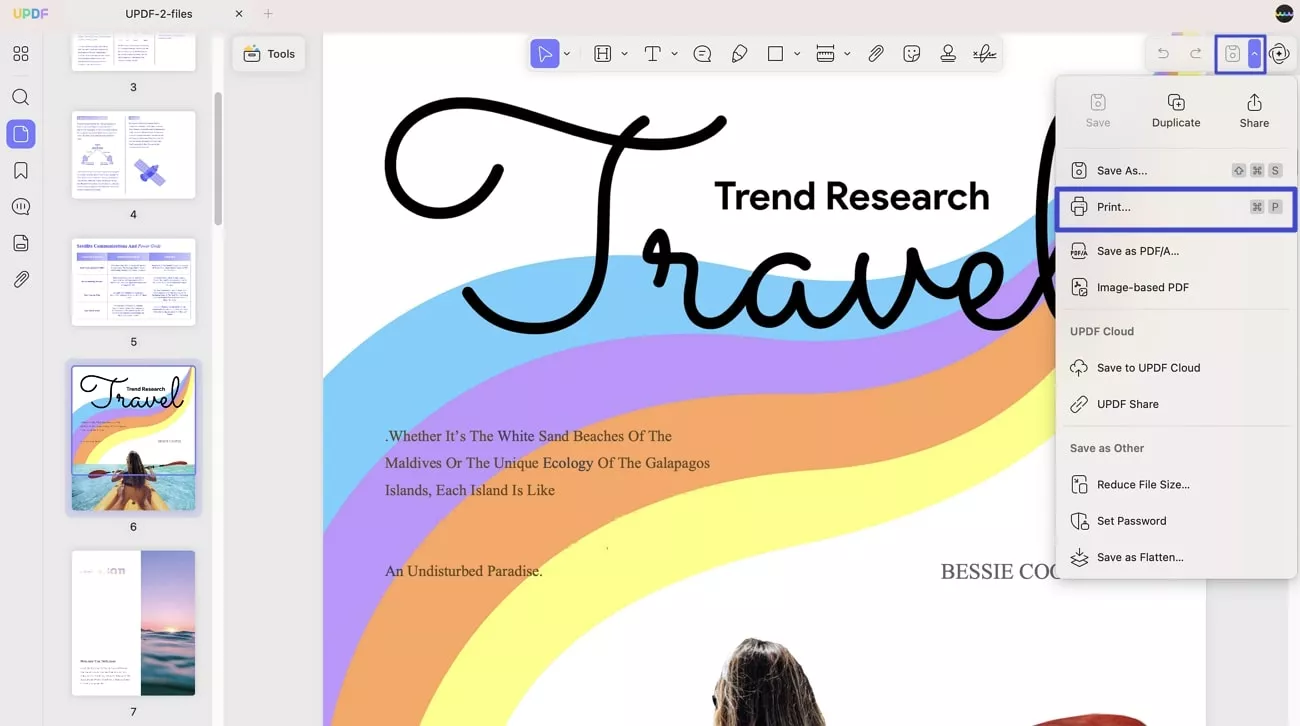
- In het pop-upvenster kunt u de eigenschappen van de printer, voorinstellingen, exemplaren en pagina's (met alle pagina's, paginabereik en selectieopties) instellen. Opties voor media en kwaliteit, lay-out, papierverwerking en watermerk worden ook weergegeven voordat u gaat afdrukken.
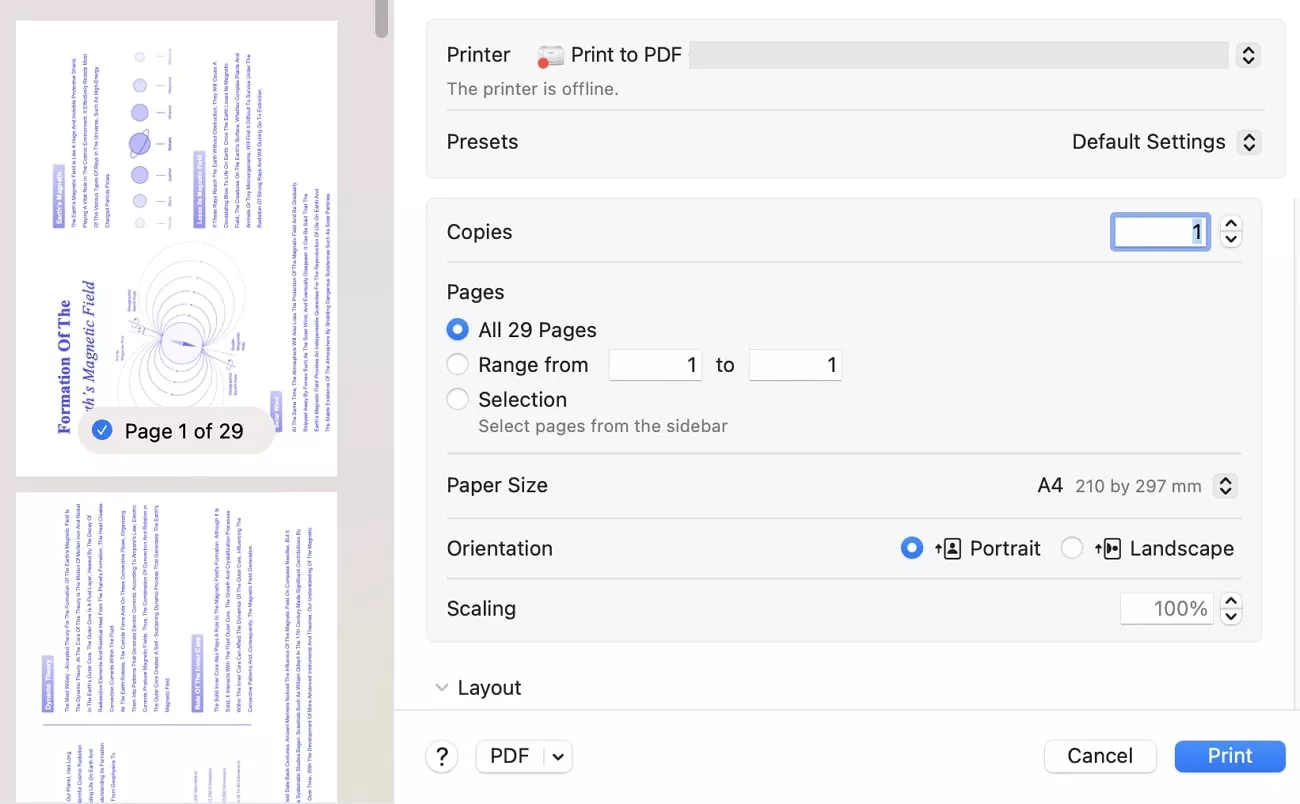
Afdrukinstellingen
Laten we eens kijken welke opties Afdrukinstellingen biedt bij het afdrukken van een PDF-document op een Mac:
- Printer: Selecteer een specifieke printer die is verbonden met uw Mac-apparaat.
- Kopieën: Met de optie Kopieën in Afdrukinstellingen bepaalt u hoeveel kopieën van de PDF u wilt afdrukken.
- Pagina's: Met deze optie kunt u het paginabereik opgeven dat u wilt afdrukken.
- Afdrukken in kleur: Als u deze optie inschakelt, kunt u de PDF in kleur afdrukken. Als u deze optie uitschakelt, kunt u de PDF in zwart-wit laten afdrukken.
- Dubbelzijdig : U hebt drie opties: Uit, Aan en Aan (korte zijde). Als u "Aan" kiest, wordt uw PDF dubbelzijdig afgedrukt, en "Uit" voor enkelzijdig afdrukken.
- Papierformaat: Het paginaformaat is erg belangrijk, vooral bij het werken bij een overheidsinstelling of een juridische afdeling. Verschillende paginaformaten zijn beschikbaar en worden gebruikt in deze afdelingen, zoals A4, Legal, Letter en meer. A4 is het standaardformaat en wordt wereldwijd veel gebruikt.
- Oriëntatie: Met de eigenschap Oriëntatie kunt u de richting van de pagina's wijzigen, bijvoorbeeld Staand of Liggend .
- Schalen: Met deze optie kunt u de schaal van uw PDF handmatig aanpassen voordat u naar de knop Afdrukken gaat.
- Media&Kwaliteit: Hier kunt u de invoer, het papiertype en de kwaliteit aanpassen.
- Lay-out: Met UPDF kunt u de lay-out van uw PDF aanpassen met de eigenschappen die in de onderstaande schermafbeelding worden weergegeven. U kunt kiezen hoeveel pagina's u per vel wilt afdrukken, de lay-outrichting kiezen, de rand instellen, de omgekeerde paginarichting inschakelen en horizontaal spiegelen inschakelen.

- Papierverwerking: Voor papierverwerking biedt het u opties zoals vellen sorteren , vellen af te drukken , vellenvolgorde en meer (zoals weergegeven in de afbeelding).
- Watermerk: U kunt ervoor kiezen om een watermerk op het afgedrukte PDF-bestand toe te passen.
- Printerinfo: in hetzelfde afdrukvenster worden ook de naam, de locatie en het model van de printer weergegeven.

Nadat u de gewenste eigenschappen hebt geïmplementeerd, klikt u op de knop Afdrukken om de instructies naar de geselecteerde printer te sturen.
 UPDF
UPDF
 UPDF voor Windows
UPDF voor Windows UPDF voor Mac
UPDF voor Mac UPDF voor iPhone/iPad
UPDF voor iPhone/iPad UPDF voor Android
UPDF voor Android UPDF AI Online
UPDF AI Online UPDF Sign
UPDF Sign PDF bewerken
PDF bewerken PDF annoteren
PDF annoteren PDF maken
PDF maken PDF-formulier
PDF-formulier Links bewerken
Links bewerken PDF converteren
PDF converteren OCR
OCR PDF naar Word
PDF naar Word PDF naar afbeelding
PDF naar afbeelding PDF naar Excel
PDF naar Excel PDF organiseren
PDF organiseren PDF samenvoegen
PDF samenvoegen PDF splitsen
PDF splitsen PDF bijsnijden
PDF bijsnijden PDF roteren
PDF roteren PDF beveiligen
PDF beveiligen PDF ondertekenen
PDF ondertekenen PDF bewerken
PDF bewerken PDF opschonen
PDF opschonen Beveiliging verwijderen
Beveiliging verwijderen Lees PDF
Lees PDF UPDF Cloud
UPDF Cloud PDF comprimeren
PDF comprimeren PDF afdrukken
PDF afdrukken Batch Process
Batch Process Over UPDF AI
Over UPDF AI UPDF AI-oplossingen
UPDF AI-oplossingen AI Gebruikersgids
AI Gebruikersgids FAQ over UPDF AI
FAQ over UPDF AI PDF samenvatten
PDF samenvatten PDF vertalen
PDF vertalen Chatten met PDF
Chatten met PDF Chatten met afbeelding
Chatten met afbeelding PDF naar Mindmap
PDF naar Mindmap Chatten met AI
Chatten met AI PDF uitleggen
PDF uitleggen Wetenschappelijk onderzoek
Wetenschappelijk onderzoek Papier zoeken
Papier zoeken AI-proeflezer
AI-proeflezer AI-schrijver
AI-schrijver AI-huiswerkhulp
AI-huiswerkhulp AI-quizgenerator
AI-quizgenerator AI-wiskundige oplosser
AI-wiskundige oplosser PDF naar Word
PDF naar Word PDF naar Excel
PDF naar Excel PDF naar PowerPoint
PDF naar PowerPoint Gebruikershandleiding
Gebruikershandleiding UPDF-trucs
UPDF-trucs Veelgestelde Vragen
Veelgestelde Vragen UPDF Beoordelingen
UPDF Beoordelingen Downloadcentrum
Downloadcentrum Blog
Blog Nieuwsruimte
Nieuwsruimte Technische Specificaties
Technische Specificaties Updates
Updates UPDF versus Adobe Acrobat
UPDF versus Adobe Acrobat UPDF versus Foxit
UPDF versus Foxit UPDF versus PDF Expert
UPDF versus PDF Expert